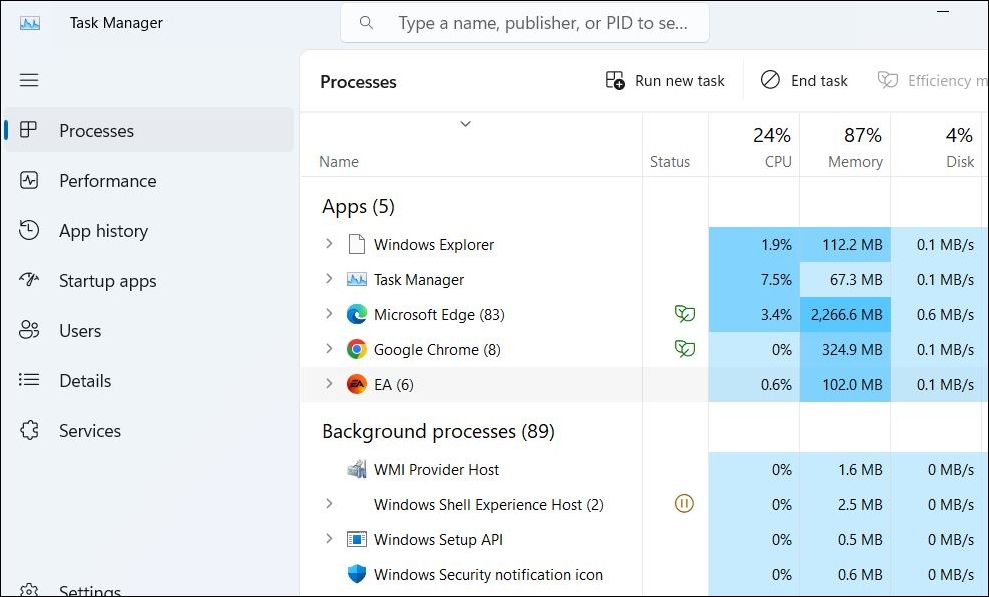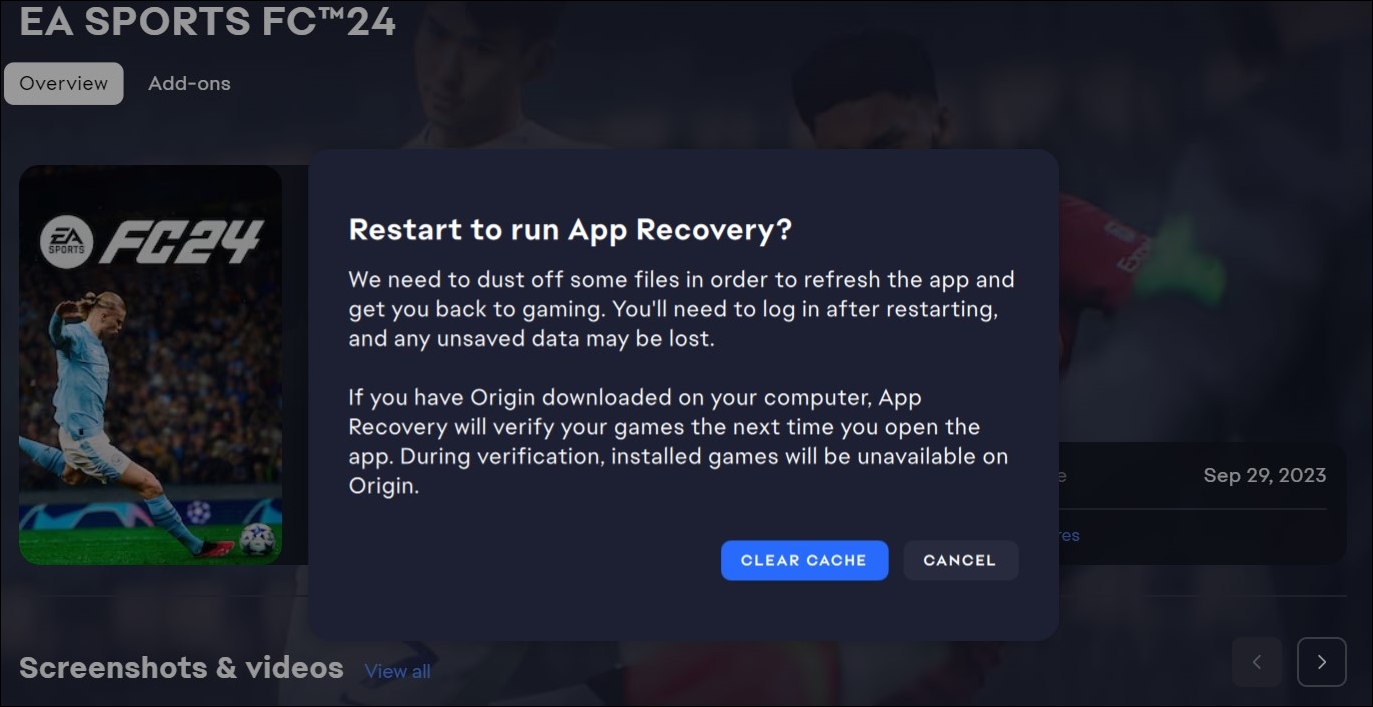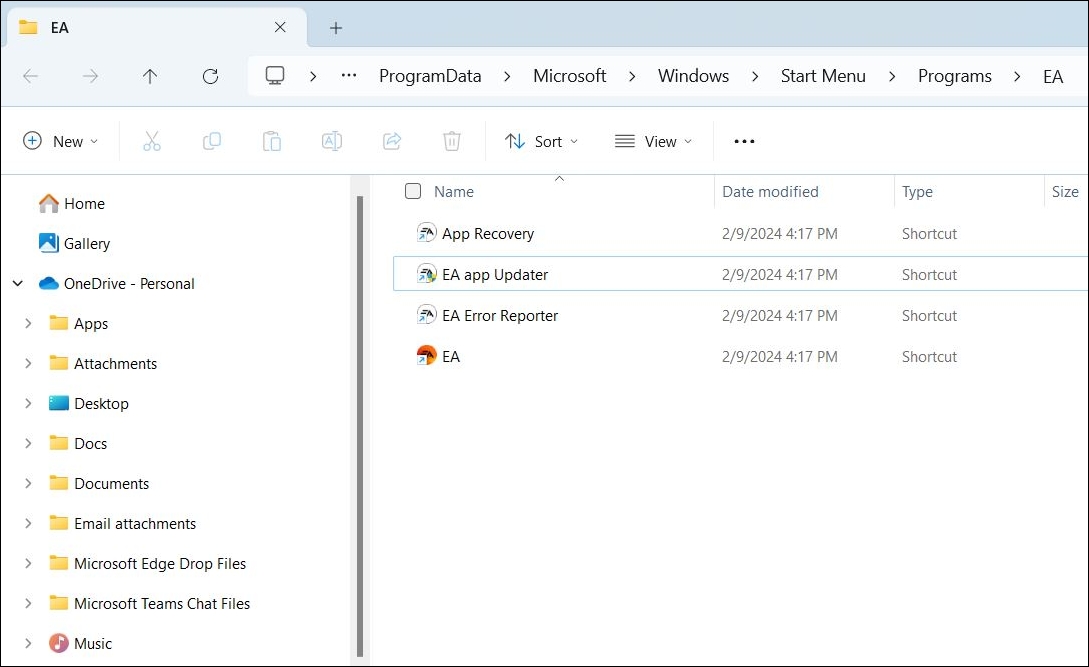Как исправить ошибку «Ваша последняя синхронизация была прервана»
Ничто так не портит ваш игровой опыт, как страх потерять игровой прогресс. Именно это происходит, когда вы запускаете свою любимую игру EA и видите ошибку «Ваша последняя синхронизация была прервана» на вашем ПК с Windows. Если вы столкнулись с той же проблемой, в этом руководстве есть несколько советов, которые помогут.
Как исправить ошибку «Ваша последняя синхронизация была прервана» в приложении EA
К счастью, исправить проблемы с синхронизацией приложений EA относительно просто. Прочитайте следующие разделы, чтобы исправить ошибку и вернуться к игре!
Программы для Windows, мобильные приложения, игры - ВСЁ БЕСПЛАТНО, в нашем закрытом телеграмм канале - Подписывайтесь:)
1. Проверьте подключение к Интернету
Нестабильное подключение к Интернету является распространенной причиной появления сообщения об ошибке «Ваша последняя синхронизация была прервана» при запуске игры EA. Следовательно, прежде чем пытаться что-либо еще, важно исключить любые проблемы с подключением к Интернету. Для этого вы можете запустить тест скорости Интернета, посетив такой веб-сайт, как Fast.com.

Если возникла проблема с подключением к Интернету, перезагрузите маршрутизатор или переключитесь на другого интернет-провайдера и повторите попытку.
2. Перезапустите приложение EA от имени администратора.
Отсутствие соответствующих разрешений также может привести к тому, что приложение EA отобразит ошибку «Ваша последняя синхронизация была прервана» в Windows. В этом случае вы можете попробовать перезапустить приложение EA с правами администратора, выполнив следующие действия:
- Нажмите кнопку Ctrl + Shift + Esc сочетание клавиш для открытия диспетчера задач.
- В Процессы вкладку, найдите и выберите советник приложение.
- Нажмите кнопку Завершить задачу вариант.

- Щелкните правой кнопкой мыши на советник ярлык приложения и выберите Запуск от имени администратора. Затем попробуйте запустить игру еще раз.
3. Проверьте статус сервера EA.
Возможно, вы не единственный, у кого проблемы с синхронизацией игр EA. Серверы EA могут столкнуться с массовым сбоем в работе. Чтобы отменить эту возможность, вы можете проверить статус сервера игр EA на их официальной странице.
Если серверы не работают, ваш единственный вариант — подождать, пока они снова заработают. После этого у вас не должно возникнуть проблем с синхронизацией.
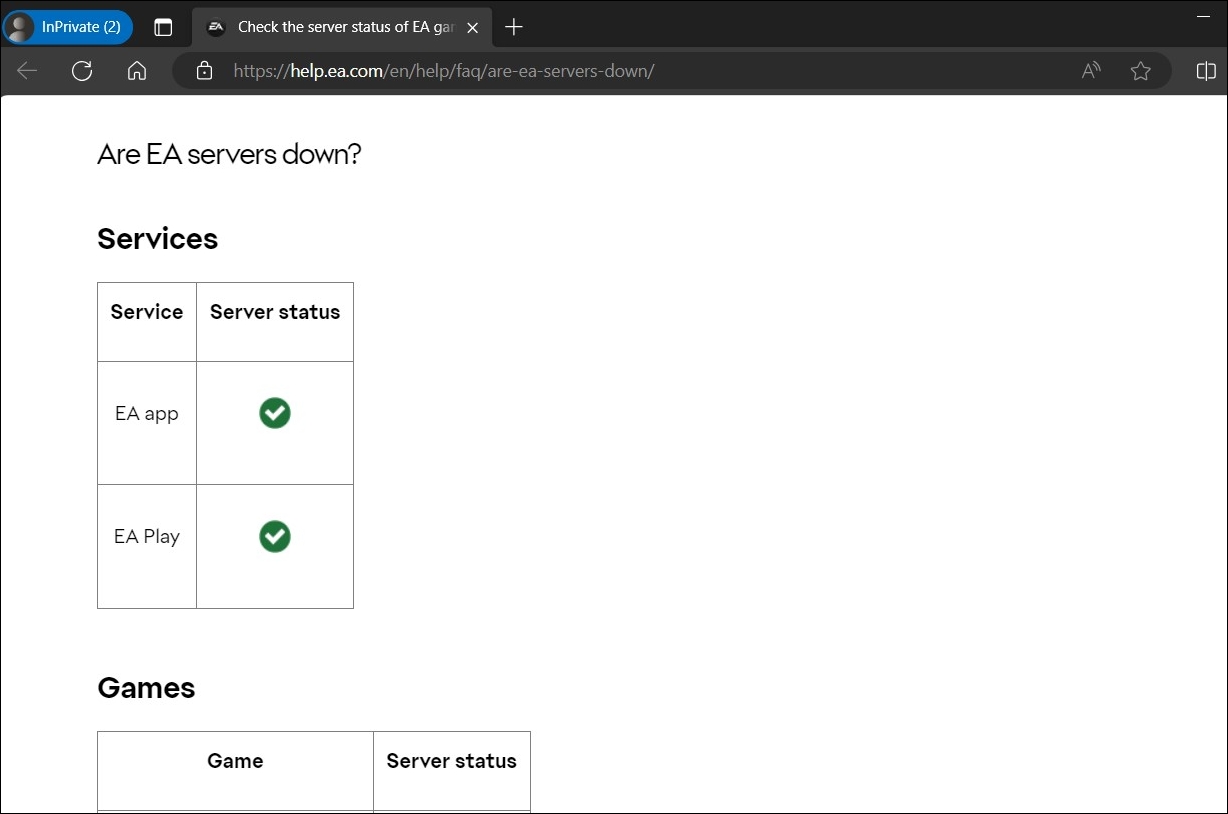
4. Временно отключите антивирусную программу.
Помехи со стороны вашей антивирусной программы иногда могут препятствовать взаимодействию ваших приложений и игр со своими серверами, вызывая проблемы. Чтобы избежать этого, вы можете временно отключить антивирусную программу и посмотреть, поможет ли это. Вам также следует отключить брандмауэр Windows, чтобы исключить его как виновника.
Аналогично, если вы используете стороннюю антивирусную программу, отключите и ее. После этого попробуйте запустить игру EA и проверьте, отображается ли по-прежнему ошибка «Ваша последняя синхронизация была прервана».
5. Отключите VPN
Хотя использование VPN-соединения может повысить вашу конфиденциальность, оно также может привести к проблемам с подключением к серверу и прерываниям синхронизации. Попробуйте отключить VPN-соединение и посмотрите, решит ли это проблему.
6. Запустите восстановление приложения EA.
Очистка старых данных кэша — эффективный способ решить проблемы с большинством приложений. Если вы сталкиваетесь с ошибками синхронизации при открытии игр из-за проблемного кеша приложения EA, его очистка должна помочь. Вот шаги, которые нужно сделать:
-
-
-
- Откройте приложение EA и нажмите кнопку значок меню (три горизонтальные линии) в левом верхнем углу.
- Выбирать Помощь > Восстановление приложения.
-
-
-
-
-
- Нажмите кнопку Очистить кэш кнопка.

- Нажмите кнопку Очистить кэш кнопка.
-
-
Программы для Windows, мобильные приложения, игры - ВСЁ БЕСПЛАТНО, в нашем закрытом телеграмм канале - Подписывайтесь:)
Подождите, пока приложение EA перезапустится, попробуйте снова открыть игру и проверьте, возникает ли ошибка по-прежнему.
7. Используйте программу обновления приложений EA.
Вы отключили автоматическое обновление приложения EA на своем компьютере? Если это так, возможно, вы используете устаревшую версию приложения, что может вызывать ошибки типа «Ваша последняя синхронизация была прервана» в Windows. Вы можете обновить приложение EA вручную и посмотреть, решит ли это проблему.
-
-
-
- Нажмите кнопку значок поиска на панели задач и введите советник в поле поиска.
- Выберите Открыть местоположение файла вариант.
- В открывшемся окне проводника дважды щелкните значок Средство обновления приложения EA файл для проверки и установки ожидающих обновлений.

-
-
8. Обратитесь в службу поддержки EA.
Если вы здесь, можно с уверенностью предположить, что приведенные выше советы не сработали. В этом случае последний вариант — обратитесь в службу поддержки ЕА. Они должны быть в состоянии исследовать и предоставить конкретные действия по устранению неполадок в вашей игре.
Больше никаких перерывов
Ошибки типа «Ваша последняя синхронизация была прервана» могут возникнуть в любой игре EA, например FIFA, Battlefield, STAR WARS Jedi и других. Однако это не должно привести к потере бесценного игрового прогресса. Выполнение приведенных выше советов должно помочь устранить любые проблемы с синхронизацией приложения EA и в кратчайшие сроки вернуться к игре.
Часто задаваемые вопросы
Что произойдет, если вы очистите кеш приложения EA?
Очистка кеша удаляет все временные файлы приложения. Сюда входят ваши данные для входа в систему, активные загрузки игр и другие файлы, используемые для ускорения работы приложения.
Могу ли я настроить автоматическое обновление приложения EA?
Да. Откройте меню «Настройки» в приложении EA, перейдите на вкладку «Приложение» и включите переключатель рядом с «Автоматические обновления».